 |
Главная |
Activity diagram (диаграммы активности)
|
из
5.00
|
Данный тип диаграмм может использоваться для отражения состояний моделируемого объекта, однако, основное назначение Activity diagram в том, чтобы отражать бизнес-процессы объекта. Этот тип диаграмм позволяет показать не только последовательность процессов, но и ветвление и даже синхронизацию процессов.
Этот тип диаграмм позволяет проектировать алгоритмы поведения объектов любой сложности, в том числе может использоваться для составления блок-схем.
Диаграмма деятельности в среде IBM Rational Rose 2003, так же как и диаграмма состояний, может относиться к отдельному классу, операции класса, варианту использования, пакету или представлению. Общие рекомендации по построению диаграммы деятельности были рассмотрены в лекции 11 курса «Основы объектно-ориентированного моделирования в нотации UML». Для того чтобы построить диаграмму деятельности, ее вначале необходимо создать и активизировать.
Начать построение диаграммы деятельности для выбранного элемента модели или моделируемой системы в целом можно одним из следующих способов:
· Щелкнуть на кнопке с изображением диаграммы состояний на стандартной панели инструментов, после чего следует выбрать представление и тип разрабатываемой диаграммы - диаграмма деятельности.
· Выделить логическое представление (Logical View) или представление вариантов использования (Use Case View) в браузере проекта и выполнить операцию контекстного меню: New  Activity Diagram (Новая
Activity Diagram (Новая  Диаграмма деятельности).
Диаграмма деятельности).
· Раскрыть логическое представление (Logical View) в браузере проекта и выделить рассматриваемый класс, операцию класса, пакет, или раскрыть представление вариантов использования (Use Case View) и выбрать вариант использования, после чего выполнить операцию контекстного меню: New  Activity Diagram (Новая
Activity Diagram (Новая  Диаграмма деятельности).
Диаграмма деятельности).
· Выполнить операцию главного меню: Browse  State Machine Diagram (Обзор
State Machine Diagram (Обзор  Диаграмма состояний), после следует чего выбрать представление и тип разрабатываемой диаграммы - диаграмма деятельности.
Диаграмма состояний), после следует чего выбрать представление и тип разрабатываемой диаграммы - диаграмма деятельности.
В результате выполнения этих действий появляется новое окно с чистым рабочим листом диаграммы деятельности и специальная панель инструментов, содержащая кнопки с изображением графических элементов, необходимых для разработки диаграммы деятельности (табл. 7). Назначение отдельных кнопок панели можно узнать из всплывающих подсказок.
Таблица 7 - Назначение кнопок специальной панели инструментов для диаграммы видов деятельности
| Графическое изображение | Всплывающая подсказка | Назначение кнопки |

| Selection Tool | Превращает изображение курсора в форму стрелки для последующего выделения элементов на диаграмме |

| Text Box | Добавляет на диаграмму текстовую область |

| Note | Добавляет на диаграмму примечание |

| Anchor Note to Item | Добавляет на диаграмму связь примечания с соответствующим графическим элементом диаграммы |

| State | Добавляет на диаграмму состояние |

| Activity | Добавляет на диаграмму деятельность |

| Start State | Добавляет на диаграмму начальное состояние |

| End State | Добавляет на диаграмму конечное состояние |

| State Transition | Добавляет на диаграмму переход |

| Transition to Self | Добавляет на диаграмму рефлексивный переход |

| Horizontal Synchronization | Добавляет на диаграмму горизонтально расположенный символ синхронизации |

| Vertical Synchronization | Vertical SynchronizationДобавляет на диаграмму вертикально расположенный символ синхронизации |

| Decision | Добавляет на диаграмму символ принятия решения для альтернативных переходов |

| Swimlane | Добавляет на диаграмму дорожку |

| Object | Добавляет на диаграмму объект (по умолчанию отсутствует) |

| Object Flow | Добавляет на диаграмму стрелку потока объектов (по умолчанию отсутствует) |

| Business Activity | Добавляет на диаграмму бизнес-деятельность (по умолчанию отсутствует) |

| Business Transaction | Добавляет на диаграмму бизнес-транзакцию (по умолчанию отсутствует) |
1. Найдите в браузере вариант использования (use case) Изменить существующий заказ
2. В открывшемся меня выберите пункт Sub Diagram -> New Activity Diagramm
3. Добавьте на диаграмму начальное состояние 
4. Добавьте на диаграмму два конечных состояния 
5. Добавьте на диаграмму следующие виды деятельностей  : «Получение запроса на изменение заказа», «Ввод номера заказа», «Отображение формы заказа», «Детализация данных по позициям заказа», «Детализация данных по покупателю», «Запомнить изменения», «Направить информацию в бухгалтерию и на склад»
: «Получение запроса на изменение заказа», «Ввод номера заказа», «Отображение формы заказа», «Детализация данных по позициям заказа», «Детализация данных по покупателю», «Запомнить изменения», «Направить информацию в бухгалтерию и на склад»
6. Добавьте на диаграмму два символа горизонтальной синхронизации 
7. Добавьте на диаграмму символ принятия решений 
8. Используя переходы  приведите диаграмму к виду, показанному на рисунке 6.
приведите диаграмму к виду, показанному на рисунке 6.
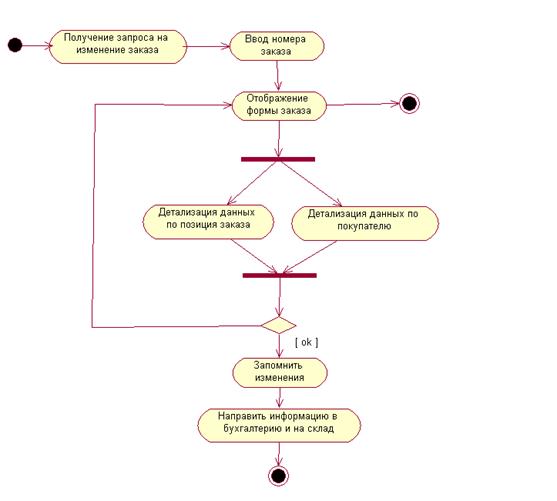
Рис. 6 - Диаграмма видов деятельности
|
из
5.00
|
Обсуждение в статье: Activity diagram (диаграммы активности) |
|
Обсуждений еще не было, будьте первым... ↓↓↓ |

Почему 1285321 студент выбрали МегаОбучалку...
Система поиска информации
Мобильная версия сайта
Удобная навигация
Нет шокирующей рекламы

